- pubblicato da Amy Shao 19/11/25 Ecco l'attesissimo aggiornamento VSDC 10.2: ...
- Ciao, sono Mattea Wharton, una videomaker di viaggi di Seattle. Per tre anni ho ...
- published Amy Shao 6/10/25 L'attesa per qualcosa di nuovo e straordinario è ...
- Questa stagione festiva inaugura nuovi inizi con l'ultimo aggiornamento di VSDC ...
Aggiungere un timer del conto alla rovescia al vostro video in un paio di clic
Timer possono essere un’aggiunta utile se volete sottolineare la durata di un momento particolare in un video. Sono usati molto per i modelli, video del progresso, tutorial e sottolineo di sport. I timer del conto alla rovescia possono servire come l’anteprima all’inizio di un video on in una scena nuova.
Se state cercando un modo come aggiungere il timer del conto alla rovescia al vostro video, ci sono due modi facili per farlo:
- Potete rapidamente aggiungere un timer semplice proprio in VSDC video editor gratis.
- Potete scaricare un video con un timer del conto alla rovescia dal marketplace gratis ed aggiungerlo al vostro filmato.
Secondo i vostri obbiettivi uno dei metodi vi aiuterà certamente. Sotto rivediamo tutti i due, uno dopo l’altro.
Come aggiungere un timer del conto alla rovescia a un video in VSDC
VSDC vi permette di creare rapidamente un timer generico per un video. Potete averlo durante tutto il video o potete mostrarlo per un periodo corto.
Provatelo da soli, seguite le istruzioni sotto:
- Installate VSDC sul vostro computer, lanciatelo ed importate il vostro filmato.
- A sinistra trovate l’icona "T" e scegliete "Contatore".
- Nella finestra spuntata scegliete "La durata del tutto il progenitore" se volete che il conto continui durante tutto il video. Altrimenti scegliere "Dalla posizione del cursore" e colpite OK.
- Manualmente postate il timer nella scena.
Quando avete aggiunto il timer, sarete capaci di personalizzare due cose: il disegno dei numeri e l’approccio del conto. Per modificare il disegno dei numeri, usate il menù per montare il testo in alto. Potete cambiare praticamente tutto: la loro dimensione, il carattere, il colore, il contorno e l’opacità.
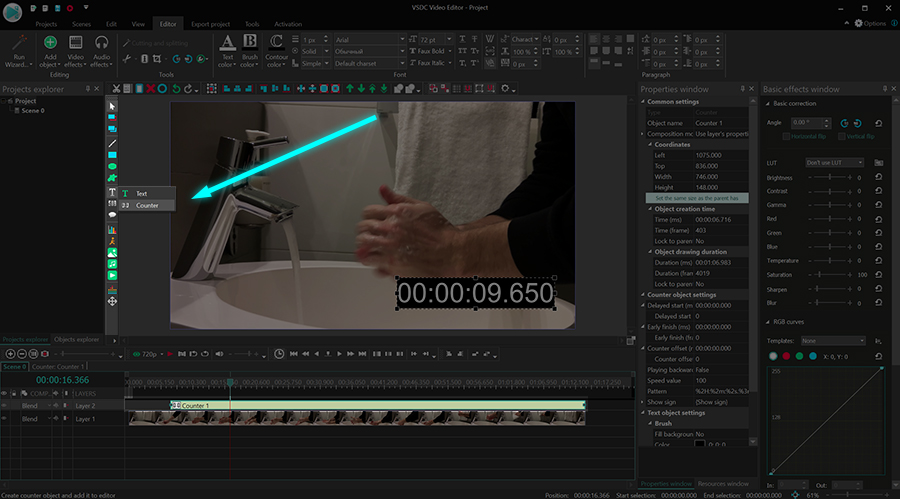
Per cambiare l’approccio del conto andate alla finestra Proprietà a destra e usate i parametri seguenti:
Riprodurre indietro - scegliete “Vero” se avete bisogno di un timer del conto alla rovescia e “Falso” se volete il conto del tempo diretto.
Tempo della durata dell’oggetto - se volete mostrare il timer per un periodo corto del tempo nel video, usate questa opzione per fissare manualmente la durata del conto in secondi o in fotogrammi.
Schema - scegliere l’opzione dell’esposizione desiderata dal menù a discesa. Ad esempio, potete mostrare il numero totale dei giorni, ore, minuti, secondi, millisecondi o fotogrammi.
È tutto per il metodo primo! Se avete ancora qualche domanda, questo tutorial video deve fare le cose più chiare:
Come aggiungere il filmato del stock con il conto alla rovescia al vostro video
Se volete usare un timer del conto alla rovescia più stilizzato nel vostro video, ecco qui è un consiglio: usate il filmato di stock già pronto. È vero, a volte è il modo più rapido e più facile da ottenere l’aspetto desiderato.
- Cercate i video del timer del conto alla rovescia su marketplace come Videezy, Pixabay, Pexels o Videvo.
- Leggete attentamente i condizioni dell’uso e scaricate il filmato che vi piace.
- Postatelo prima la scena dove volete creare la sospensione.
- Unite i file usando una delle transizioni disponibili nel menù Effetti video.
Nell’esempio all’inizio del tutorial abbiamo usato la transizione «Pulire» che imita il movimento dell’orologio.
Siete gli utenti Pro di VSDC? Guardate questo tutorial
Se siete glu utent di VSDC Pro potete creare la vostra barra del progresso circolare dal graffio e personalizzare in modo desiderato. Guardate il tutorial sotto per scoprire come.
Iscrivetevi al nostro canale su YouTube per la dose settimanale dell’ispirazione per montare video.